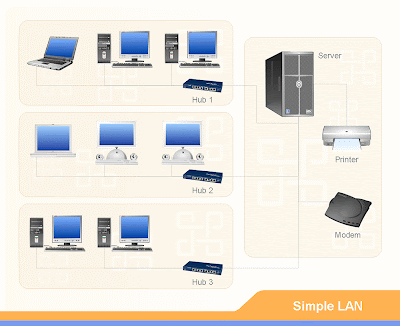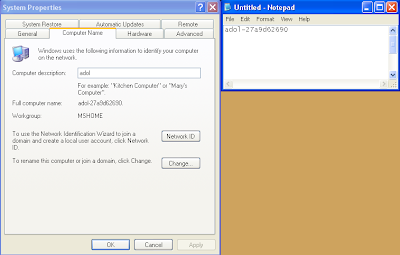Ada beberapa cara yang dapat dipakai untuk membuat 1 printer agar dapat digunakan untuk beberapa komputer. Ada yang menggunakan jaringan LAN, switch printer, atau manual (pindah printer kalau ingin dipakai).
Untuk membuat Printer Sharing ini, salah 1 komputer harus sudah terinstal driver printernya. Katakanlah komputer yang sudah ada drivernya tersebut adalah komputer "server". Topologinya seperti gambar di bawah ini.
Untuk membuat Printer Sharing ini, salah 1 komputer harus sudah terinstal driver printernya. Katakanlah komputer yang sudah ada drivernya tersebut adalah komputer "server". Topologinya seperti gambar di bawah ini.
Langkah pertama yang harus dilakukan adalah:
- Setting pengaturan pada komputer "server".
Klik "My Computer" > Properties (untuk melihat nama komputer kita).
- Setting pengaturan pada komputer "server".
Klik "My Computer" > Properties (untuk melihat nama komputer kita).
Copy tulisan yg tertera pada "Full Computer name" pada notepad.
Masih di Komputer "server".
Klik "Printer and Faxes" > klik kanan pada Printer yang ingin kita sharing. Kemudian klik Sharing.
Klik "Printer and Faxes" > klik kanan pada Printer yang ingin kita sharing. Kemudian klik Sharing.
Pilih Option "Share this Printer".
Copy tulisan yg tertera pada "Share name" ke notepad yang tadi (gabung dengan tulisan komputer name) dengan menambahkan tanda "\"
Copy tulisan yg tertera pada "Share name" ke notepad yang tadi (gabung dengan tulisan komputer name) dengan menambahkan tanda "\"
Simpan tulisan yg di notepad tadi ke Flashdisk.
Sampai disini settingan pada komputer server selesai.
Kemudian setting ke komputer client.
Klik "Start" > Printer and Faxes > Add Printer > A Network Printer > Next
Sampai disini settingan pada komputer server selesai.
Kemudian setting ke komputer client.
Klik "Start" > Printer and Faxes > Add Printer > A Network Printer > Next
Pilih "Connect to this Printer" kemudian Paste kan tulisan yg di notepad tadi dengan menambahkan tanda "\\"
Kemudian klik "Next" dan Yes. "FINISH"
Sumber : bisnisonline2.com